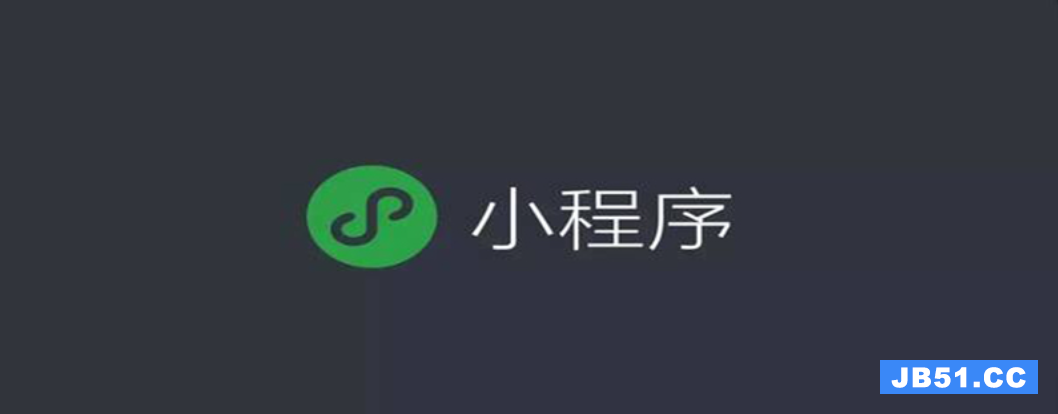
【相关学习推荐:小程序学习教程】
1、常用表单组件
1.1 button
<button>为按钮组件,是常用的表单组件之一,用于事件的触发以及表单的提交。其属性表如下所示。
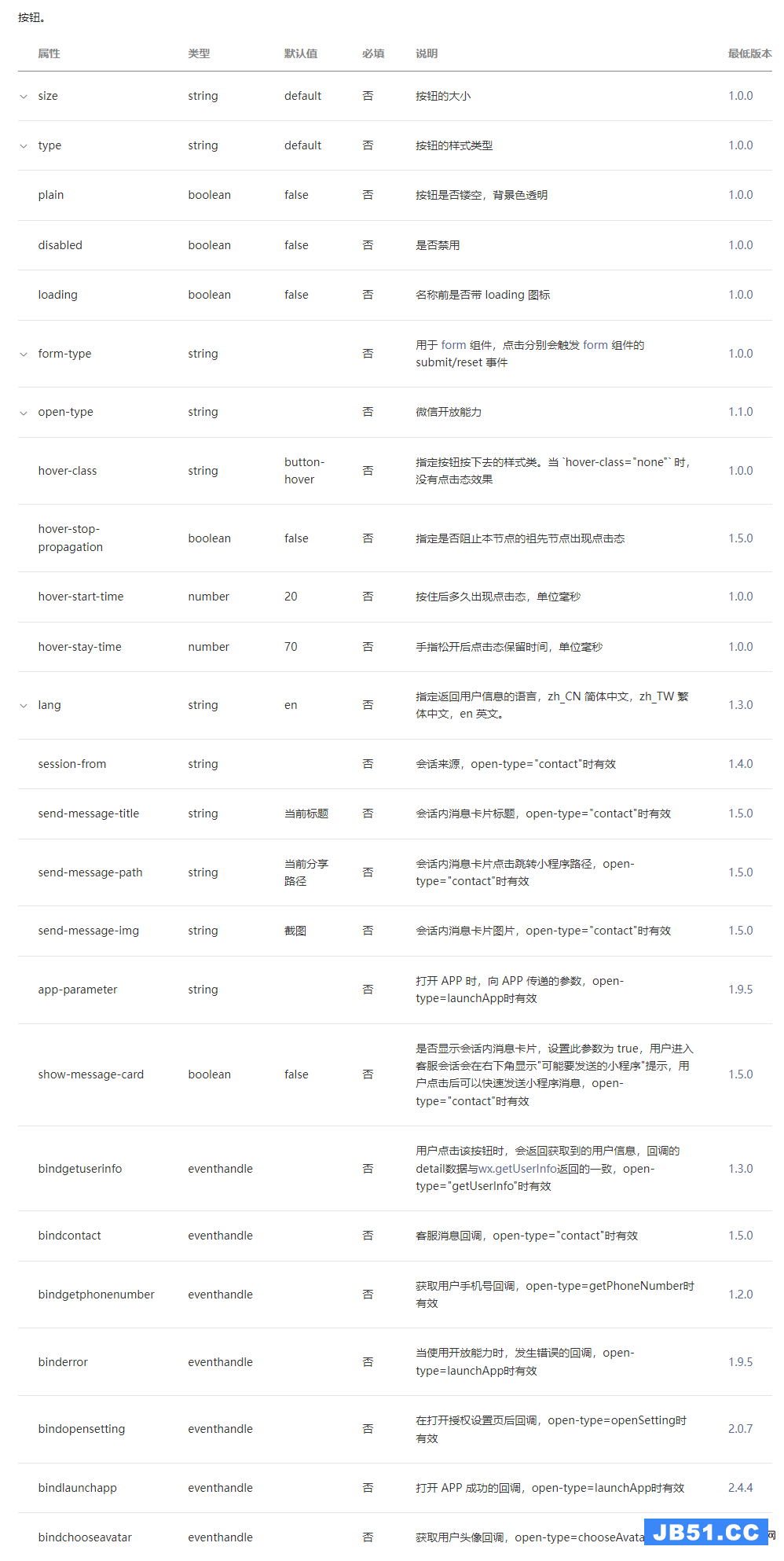
代码示例:
<view class=demo-box> <view class=title>7.button小案例</view> <view class=title>(1)迷你按钮</view> <button size=mini type=primary>主要按钮</button> <button size=mini type=default>次要按钮</button> <button size=mini type=warn>警告按钮</button> <view class=title>(2)按钮状态</view> <button>普通按钮</button> <button disabled>警用按钮</button> <button loading>加载按钮</button> <view class=title>(3)增加按钮事件</view> <button bindgetuserinfo=getUserDetail open-type=getUserInfo>点我获取用户信息</button></view>
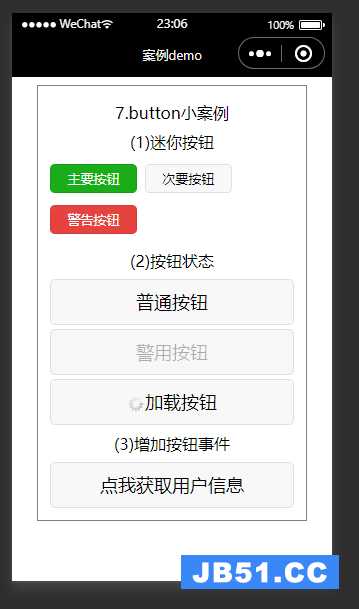
1.2 checkbox
<checkbox>为复选框组件,常用于在表单中进行多项数据的选择。复选框的<checkbox-group>为父控件,其内部嵌套若干个<checkbox>子控件。
<checkbox-group>属性如下:

<checkbox>组件的属性如下:
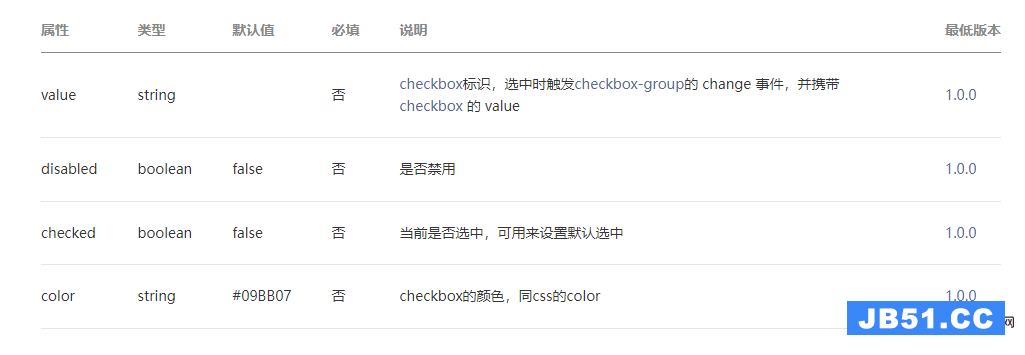
代码示例:
checkbox.wxml
<view class=demo-box>
<view class=title>8.checkbox小案例</view>
<view class=title>利用for循环批量生成</view>
<checkbox-group bindchange=checkboxChange>
<label wx:for={{items}}>
<checkbox value={{item.name}} checked={{item.checked}} />{{item.value}}
</label>
</checkbox-group>
</view>checkbox.js
Page({
data: {
items: [
{ name: tiger, value: 老虎 },
{ name: elephant, value: 大象 },
{ name: lion, value: 狮子, checked: true },
{ name: penguin, value: 企鹅 },
{ name: elk, value: 麋鹿 },
{ name: swan, value: 天鹅 },
]
},
checkboxChange:function(e) {
console.log(checkbox发生change事件,携带value值为:, e.detail.value)
}})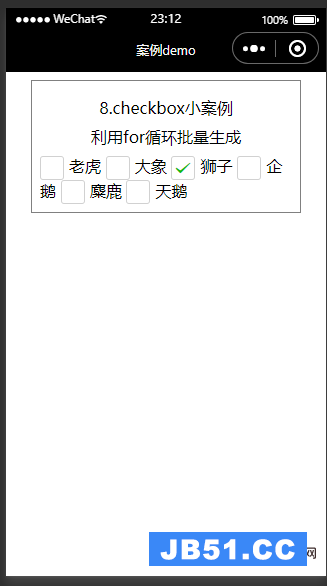
1.3 input
<input>为输入框组件,常用于文本(如姓名、年龄等信息)的输入。属性表如下:
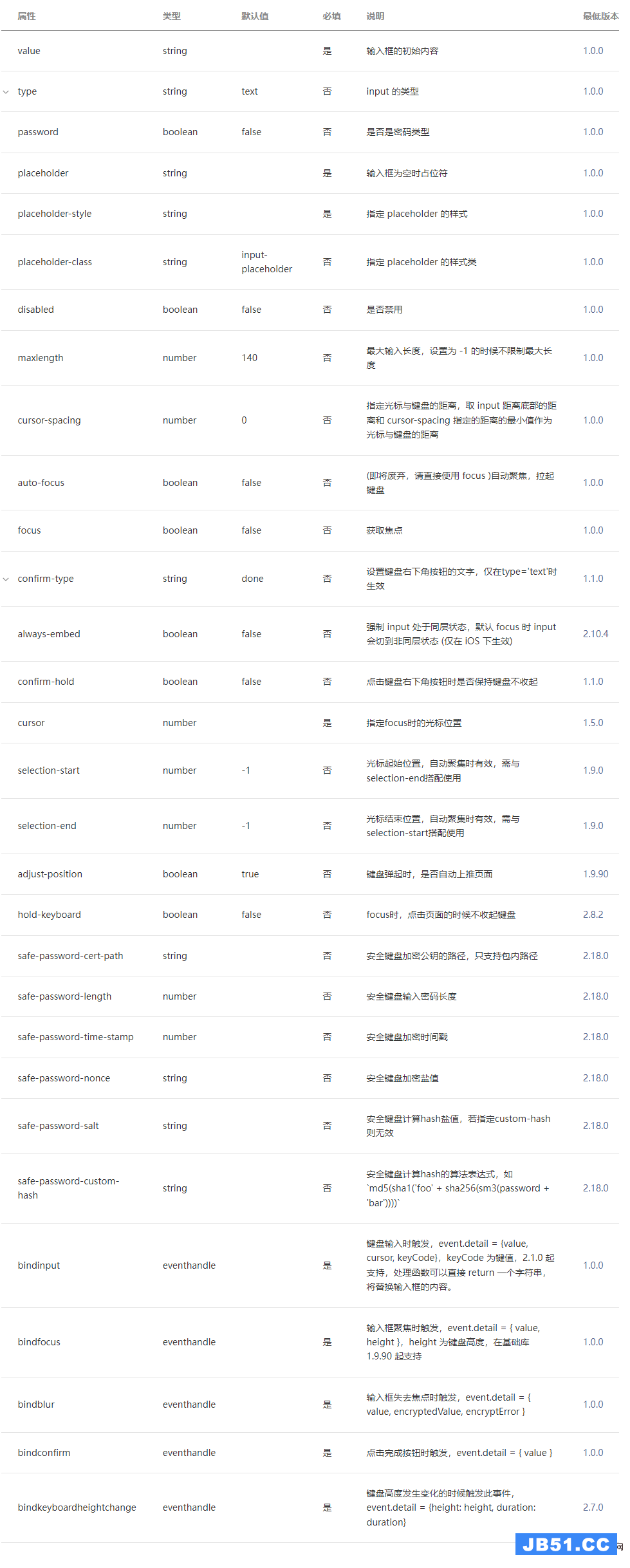
<view class=demo-box> <view class=title>9.input小案例</view> <view class=title>(1)文字输入框</view> <input type=text maxlength=10 placeholder=这里最多只能输入10个字 /> <view class=title>(2)密码输入框</view> <input type=password placeholder=请输入密码/> <view class=title>(3)禁用输入框</view> <input disabled placeholder=该输入框已经被禁用/> <view class=title>(4)为输入框增加事件监听</view> <input bindinput=getInput bindblur=getBlur placeholder=这里输入的内容将会被监听/></view>
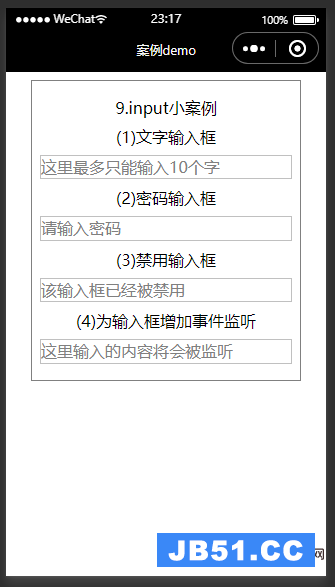
1.4 label
<label>是标签组件,不会呈现任何效果,但是可以用来改进表单组件的可用性。当用户在label元素内点击文本时,就会触发此控件,即当用户选择该标签时,事件会传递到和标签相关的表单控件上,可以使用for属性绑定id,也可以将空间放在该标签内部,该组件对应属性如下所示。

wxml
<view class=demo-box>
<view class=title>10.lable小案例</view>
<view class=title>(1)利用for属性</view>
<checkbox-group>
<checkbox id=tiger checked />
<label for=tiger>老虎</label>
<checkbox id=elephant />
<label for=elephant>大象</label>
<checkbox id=lion />
<label for=lion>狮子</label>
</checkbox-group>
<view class=title>(2)label包裹组件</view>
<checkbox-group>
<label>
<checkbox checked />老虎 </label>
<label>
<checkbox/>大象 </label>
<label>
<checkbox/>狮子 </label>
</checkbox-group></view>1.5 form
<form>为表单控件组件,用于提交表单组件中的内容。<form>控件组件内部可以嵌套多种组件。
组件属性如下:
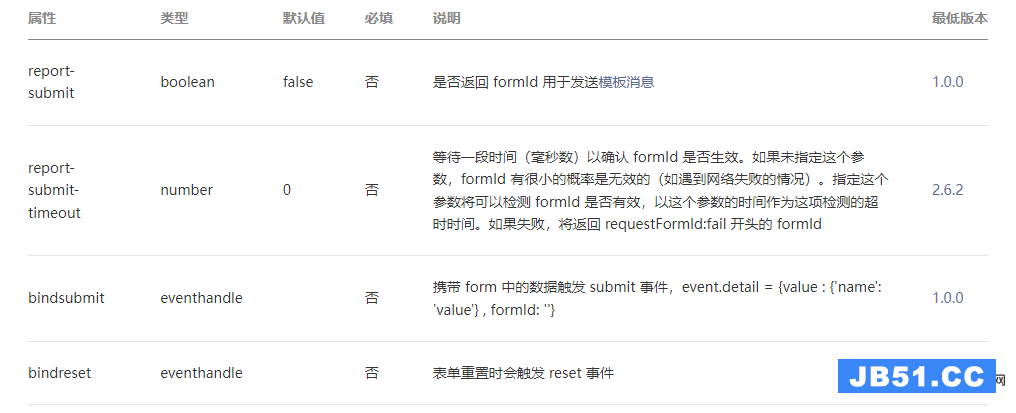
form.wxml
<view class=demo-box>
<view class=title>11.form小案例</view>
<view class=title>模拟注册功能</view>
<form bindsubmit=onSubmit bindreset=onReset>
<text>用户名:</text>
<input name=username type=text placeholder=请输入你的用户名></input>
<text>密码:</text>
<input name=password type=password placeholder=请输入你的密码></input>
<text>手机号:</text>
<input name=phonenumber type=password placeholder=请输入你的手机号></input>
<text>验证码:</text>
<input name=code type=password placeholder=请输入验证码></input>
<button form-type=submit>注册</button>
<button form-type=reset>重置</button>
</form></view>form.js
Page({
onSubmit(e) {
console.log(form发生了submit事件,携带数据为:)
console.log(e.detail.value)
},
onReset() {
console.log(form发生了reset事件,表单已被重置)
}})输入测试数据后点击注册按钮触发表单提交事件。
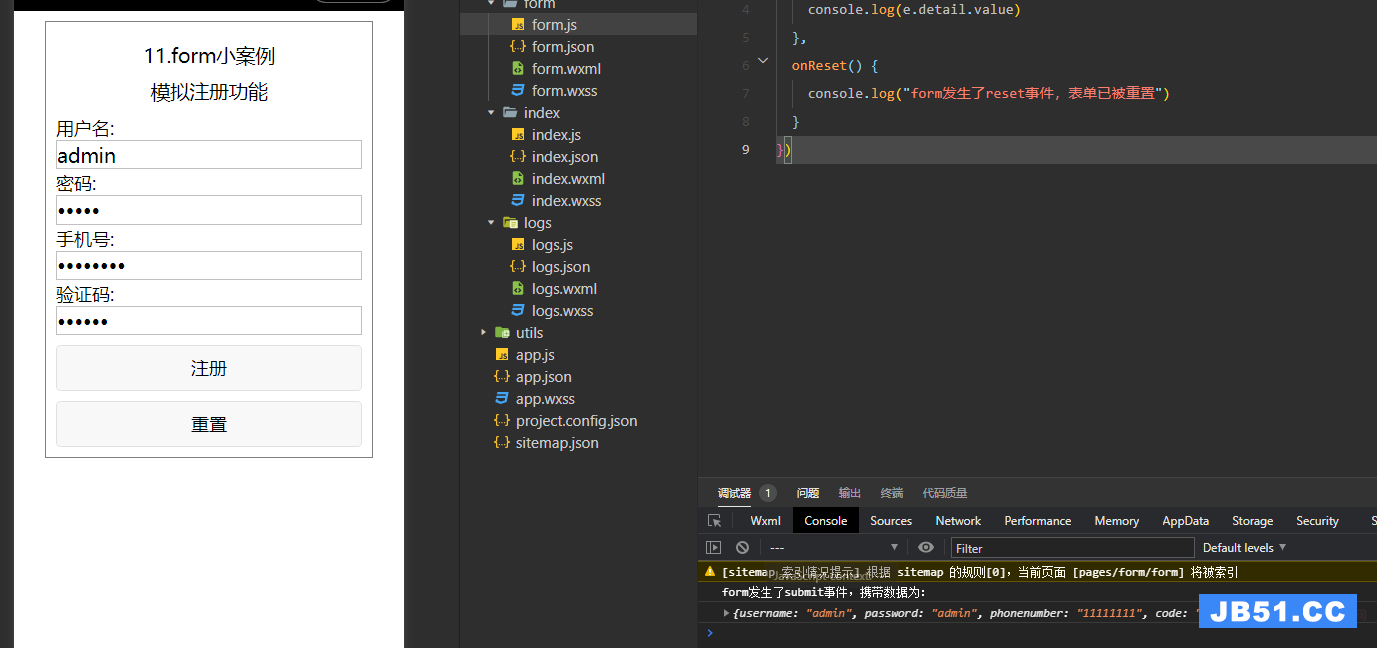
1.6 radio
<radio>为单选框组件,往往需配合<radio-group>组件来使用,<radio>标签嵌套在<radio-group>当中。
<radio-group>组件属性如下:

<radio>组件属性如下:
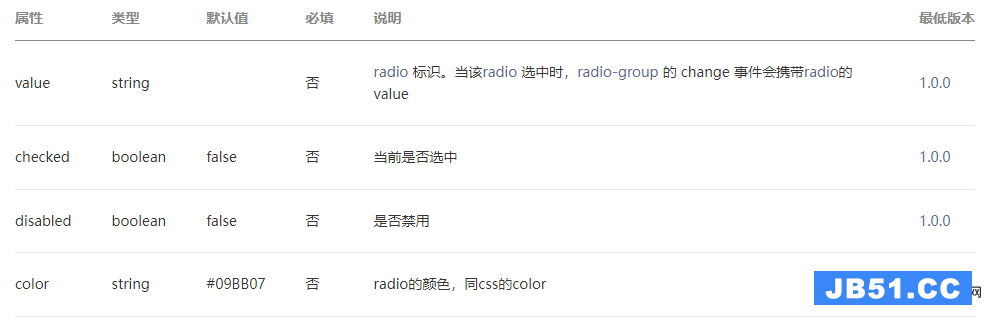
radio.wxml
<view class=demo-box>
<view class=title>14.radio小案例</view>
<view class=title>利用for循环批量生成</view>
<radio-group bindchange=radioChange>
<block wx:for={{radioItems}}>
<radio value={{item.name}} checked={{item.checked}} />{{item.value}} </block>
</radio-group></view>radio.js
Page({
data: {
radioItems: [
{ name: 'tiger', value: '老虎' },
{ name: 'elephant', value: '大象' },
{ name: 'lion', value: '狮子', checked: 'true' },
{ name: 'penguin', value: '企鹅' },
{ name: 'elk', value: '麋鹿' },
{ name: 'swan', value: '天鹅' },
]
},
radioChange:function(e) {
console.log(radio发生change事件,携带value值为:, e.detail.value)
}})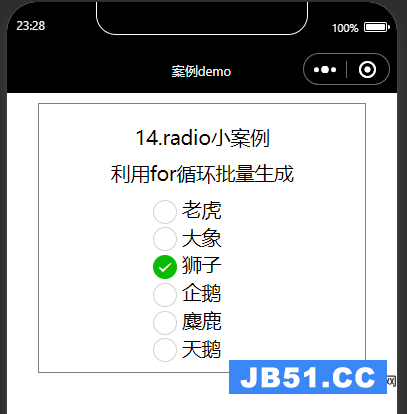
1.7 slider
<slider>为滑动选择器,用于可视化地动态改变某变量地取值。属性表如下:
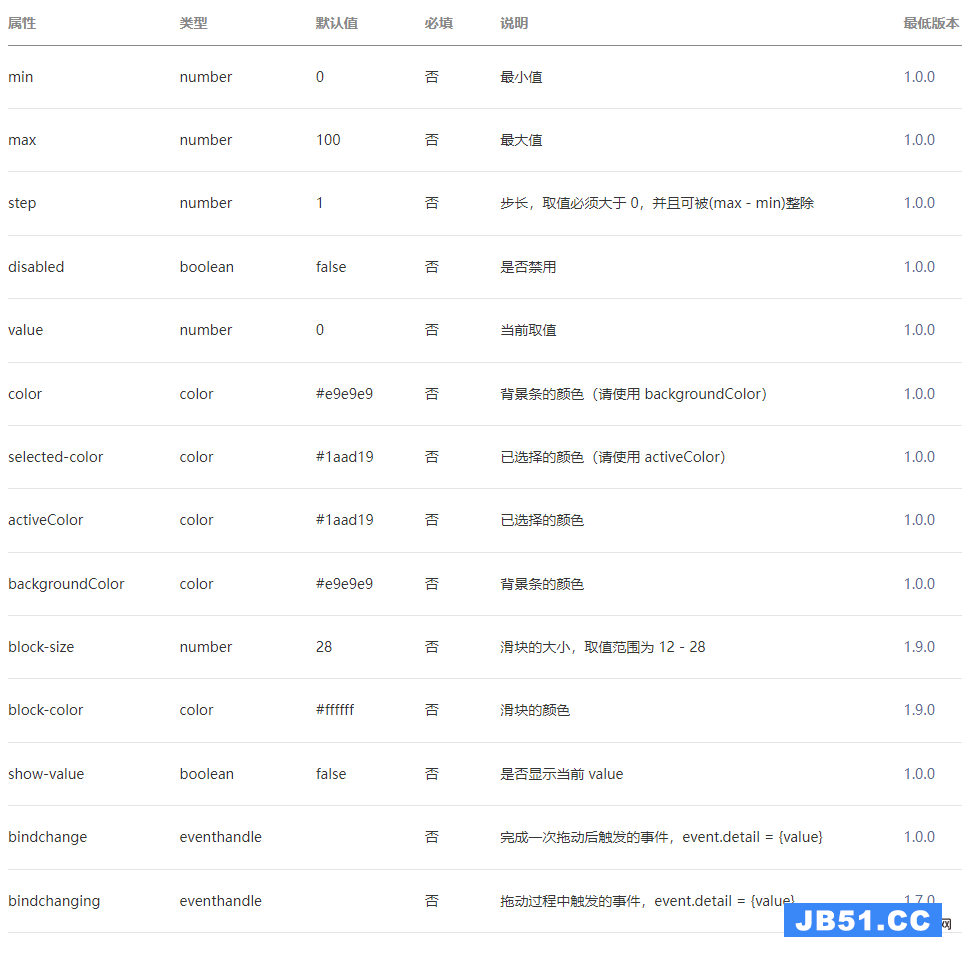
slider.wxml
<view class=demo-box> <view class=title>15.slider小案例</view> <view class=title>(1)滑动条右侧显示当前进度值</view> <slider min=0 max=100 value=30 show-value /> <view class=title>(2)自定义滑动条颜色与滑块样式</view> <slider min=0 max=100 value=30 block-size=20 block-color=gray activeColor=skyblue /> <view class=title>(3)禁用滑动条</view> <slider disabled /> <view class=title>(4)增加滑动条监听事件</view> <slider min=0 max=100 value=30 bindchange=sliderChange /></view>
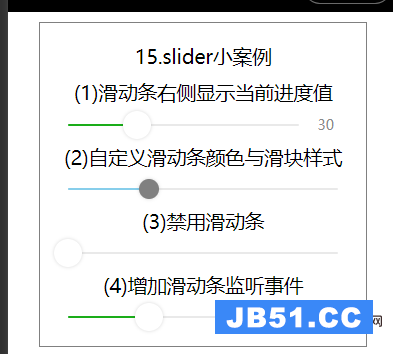
1.8 switch
<switch>为开关选择器,常用于表单上地开关功能,属性表如下所示。
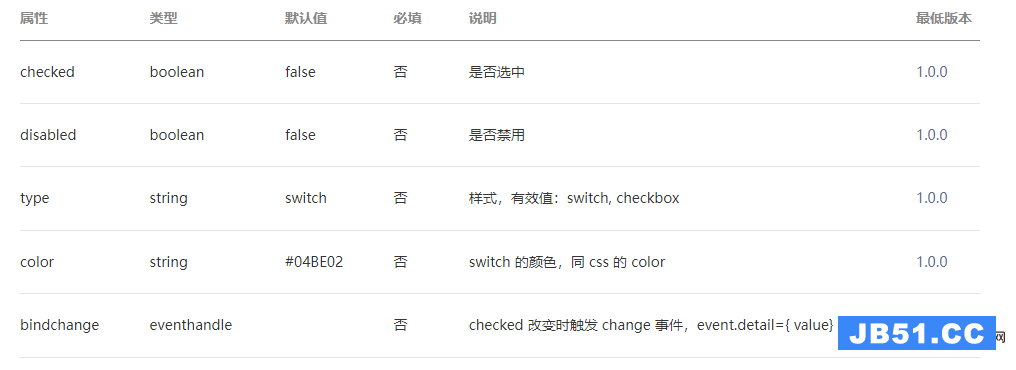
switch.wxml
<view class=demo-box> <view class=title>16.switch小案例</view> <view class=title>增加switch事件监听</view> <switch checked bindchange=switch1Change></switch> <switch bindchange=switch2Change></switch></view>
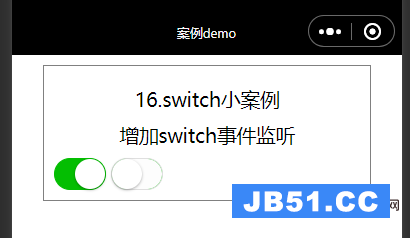
1.9 textarea
<textarea>为多行输入框,常用于多行文字的输入。
2、实训小案例–问卷调查
survey.wxml
<view class=content>
<form bindsubmit=onSubmit bindreset=onReset>
<view class=title>1.你现在大几?</view>
<radio-group bindchange=universityChange>
<radio value=大一/>大一 <radio value=大二/>大二 <radio value=大三/>大三 <radio value=大四/>大四 </radio-group>
<view class=title>2.你使用手机最大的用途是什么?</view>
<checkbox-group bindchange=mobilChange>
<label><checkbox value=社交/>社交</label>
<label>
<checkbox value=购物/>网购</label>
<label>
<checkbox value=学习/>学习</label><label>
<checkbox value=其他/>其他</label>
</checkbox-group>
<view class=title>3.平时每天使用手机多少小时?</view>
<slider min=0 max=24 show-value bindchange=timechange />
<view class=title>4.你之前有使用过微信小程序吗?</view>
<radio-group bindchange=programChange>
<radio value=无/>无 <radio value=有/>有 </radio-group>
<view class=title>5.谈谈你对微信小程序未来发展的看法</view>
<textarea auto-height placeholder=请输入你的看法 name=textarea />
<button size=mini form-type=submit>提交</button>
<button size=mini form-type=reset>重置</button>
</form></view>survey.js
Page({
universityChange: function (e) {
console.log(你选择的现在大几:, e.detail.value)
},
mobilChange: function (e) {
console.log(你选择使用手机的最大用途是:, e.detail.value)
},
timechange: function (e) {
console.log(你选择的每天使用手机的时间是:, e.detail.value + 小时)
},
programChange: function (e) {
console.log(你选择的是否使用过微信小程序:, e.detail.value)
},
onSubmit(e) {
console.log(你输入的对小程序发展前途的看法是:+e.detail.value.textarea)
},
onReset() {
console.log(表单已被重置)
}})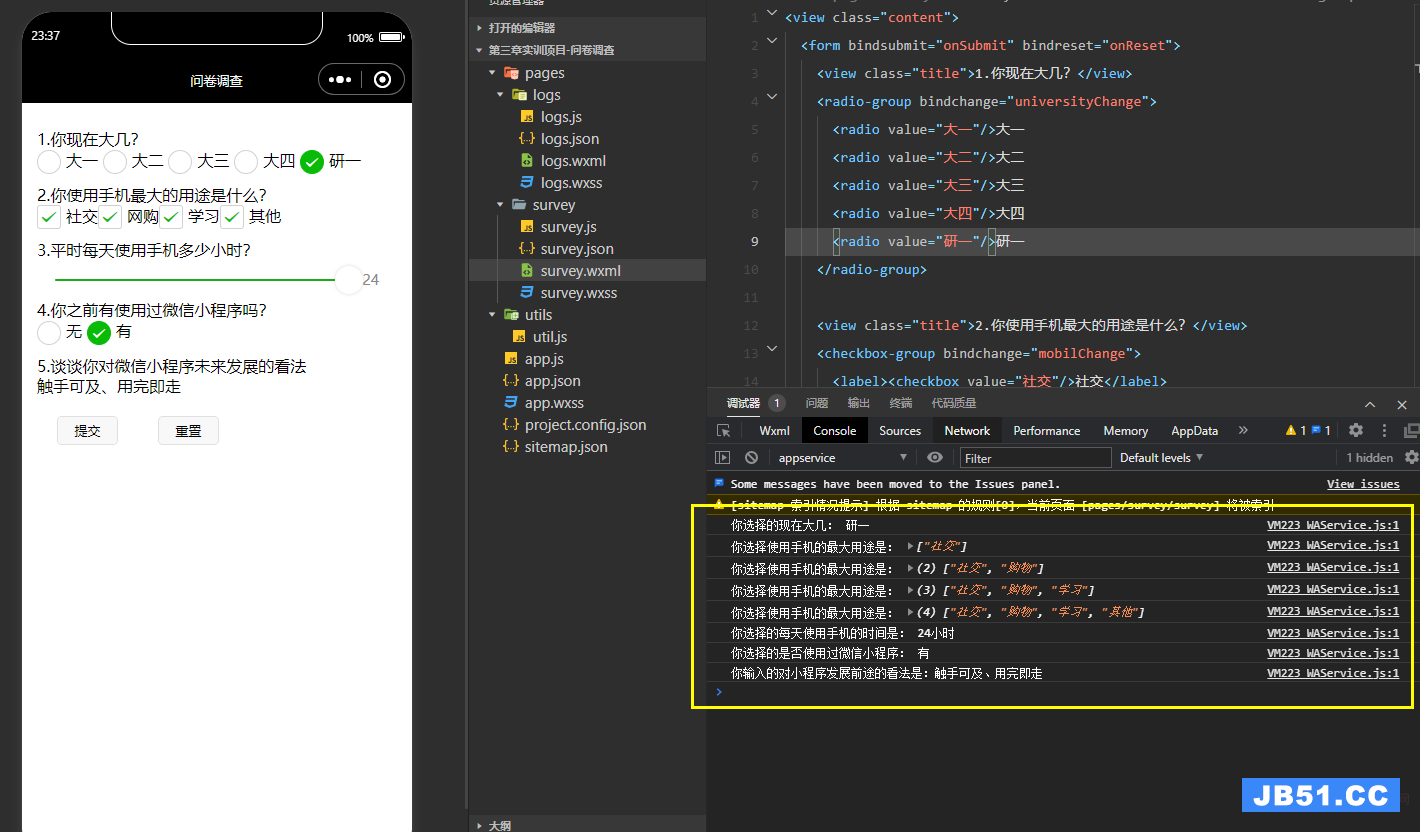
【相关学习推荐:小程序学习教程】
版权声明:本文内容由互联网用户自发贡献,该文观点与技术仅代表作者本人。本站仅提供信息存储空间服务,不拥有所有权,不承担相关法律责任。如发现本站有涉嫌侵权/违法违规的内容, 请发送邮件至 dio@foxmail.com 举报,一经查实,本站将立刻删除。

